まとめ

場合によっては、アプリケーションがインターネットにアクセスするのを防ぐことができます。 このチュートリアルでは、Windows10でWindowsファイアウォールでプログラムをブロックする方法を教えるためのステップバイステップガイドを提供します。
クイックナビゲーション :
- Windowsファイアウォールでプログラムをブロックする方法Windows10
- プログラムを一時的に無効にする方法
- ボトムライン
通常は、アプリケーションがネットワークに自由にアクセスできるようにする必要があります。 ただし、どのような理由で、プログラムがインターネットにアクセスするのをブロックしたい場合は、以下のステップバイステップガイドを確認して、Windows10のWindowsファイアウォールを使用してプログラムをブロックすることができます。
Windowsファイアウォールでプログラムをブロックする方法Windows10
ステップ1. Windowsファイアウォールウィンドウを開く
スタートをクリックし、Windows Defender Firewallと入力します。 Windows Defender Firewallを開くには、一番上の結果を選択します。
スタートをクリックしてコントロールパネルと入力し、トップの結果を選択してWindowsコントロールパネルを開くこともできます。 次に、システム&セキュリティ->Windows Defender FirewallをクリックしてWindows Defender Firewallを開きます。
ステップ2。 詳細設定
をクリックしますWindows Defenderファイアウォールで、詳細設定をクリックしてWindows Defender Firewall With Advanced Securityアプリに入ることができます。
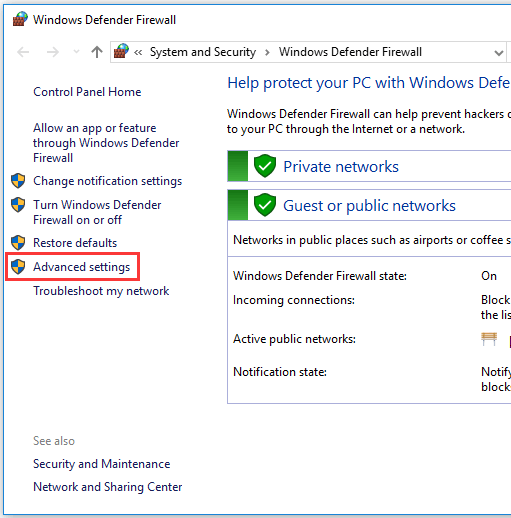
ステップ3. ファイアウォールルールの作成ウィンドウに入る
次に、左の列の送信ルールをクリックすると、中央のウィンドウに既存のすべての送信Windowsファイアウォールルールが表示されます。
右のアウトバウンドルールアクション列で、新しいルールオプションをクリックして新しいウィンドウを開き、独自のファイアウォールルールを作成できます。
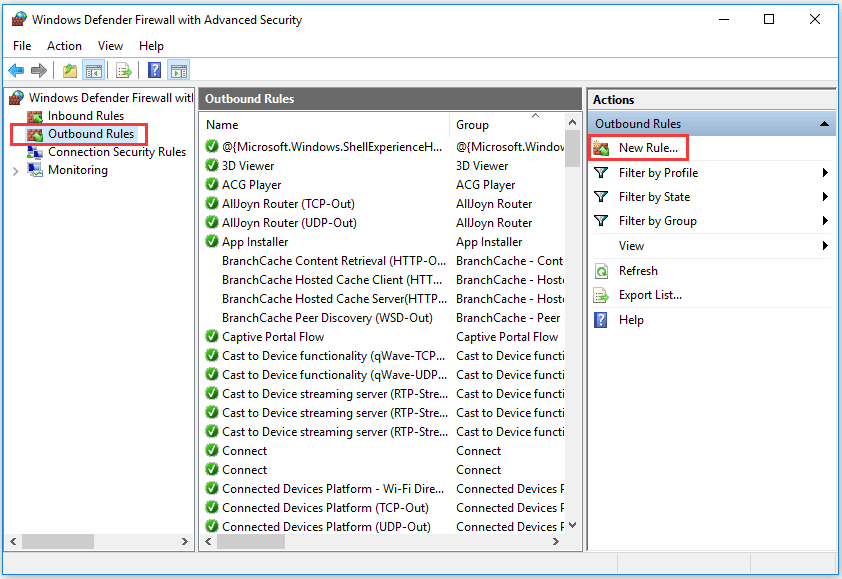
ステップ4. 新しいファイアウォールルールを作成する
新しいウィンドウで、”どのタイプのルールを作成しますか?”
“プログラム”をクリックして、プログラムの接続を制御する準備をし、”次へ”をクリックすることができます。

ステップ5. ターゲットプログラムを選択します
このプログラムパスにチェックを入れ、参照をクリックしてブロックするターゲットプログラムのパスを見つ

左の列でこのPCをクリックし、ハードドライブを選択し、プログラムのフォルダを開き、ターゲットプログラムを選択できます。
ファイアウォールでプログラムを開くと、Windowsはファイルのパスを再構築します。 この問題を回避するには、ファイルパスを手動で対処してボックスに貼り付けることができます。
アドレスバーをクリックしてプログラムのパスをコピーし、ボックスに貼り付けます。 パスの最後にアプリの名前と拡張子を含めてください。
ステップ6。 ファイアウォールルールの名前
次へボタンを三回クリックし、新しいファイアウォールルールの名前を入力することができます。 その後、Windows10のWindowsファイアウォールでプログラムをブロックし、インターネットにアクセスするプログラムを防ぐために、新しいファイアウォールルールを
関連: WindowsでWindows Defender Antivirusを無効にする3つの方法10
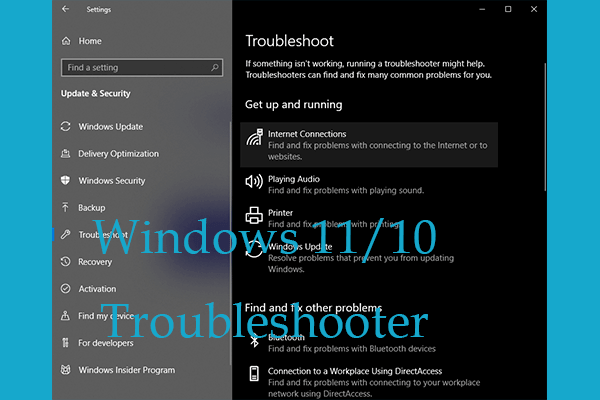
この記事では、Windows11/10トラブルシューティングツールを使用してWindowsエラーを自動的に検出して修正する方法を説明します。
プログラムを一時的に無効にする方法
ステップ1. “スタート”をクリックし、”Windows Defender Firewall”と入力します。 それを開くには、Windows Defenderファイアウォールを選択します。
ステップ2。 左側の列にある”Windowsファイアウォール経由でアプリまたは機能を許可する”をクリックします。 [設定の変更]をクリックします。
ステップ3。 ブロックする対象プログラムを見つけます。 リストにプログラムが見つからない場合は、[別のアプリを許可…->参照]をクリックしてプログラムを見つけて開き、プログラム名を選択して[追加]をクリ
ステップ4。 対象のプログラムが左側でチェックされていないことを確認します。 プログラムがチェックされていない場合は、Windowsファイアウォールが既にプログラムをブロックしていることを意味します。 最後に、[OK]をクリックして変更を保存し、Windows10コンピュータでプログラムが実行されないようにします。
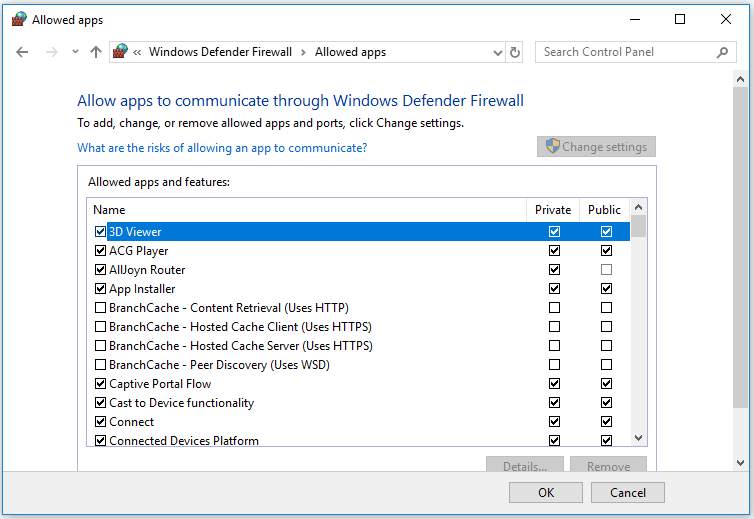
ボトムライン
上記のステップバイステップガイドでは、windows10でWindowsファイアウォールでプログラムを簡単にブロックできることを願っています。

Windows11は更新されませんか? この記事の8つの解決策を確認して、Windows11updateの問題をトラブルシューティングし、Windows11の問題を更新できません。